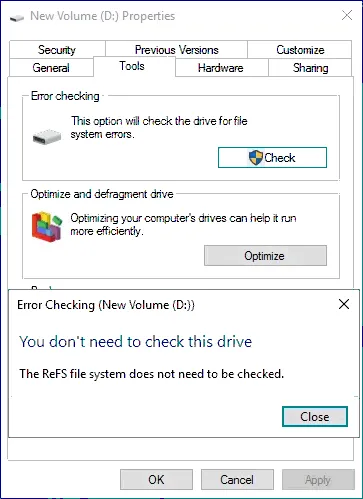Windows Server 2019 offre de nombreux avantages excitants à travers le tableau. Cependant, lorsqu’on pense aux fonctionnalités de stockage avec cette version et, plus important encore, à leur impact sur les sauvegardes, une fonctionnalité à laquelle nous voulons jeter un coup d’œil de plus près est le système de fichiers ReFS de Windows Server 2019 version 3.4. Il offre d’énormes améliorations par rapport aux systèmes de fichiers précédents dans certains cas d’utilisation ainsi que par rapport aux versions précédentes de ReFS trouvées dans Windows Server 2012 et 2016.
Qu’est-ce que le système de fichiers ReFS?
Le système de fichiers ReFS, qui signifie Resilient File System, est le système de fichiers le plus récent développé par Microsoft, avec la première version publiée avec Windows Server 2012. Il tire son nom des fonctionnalités de résilience de ce système de fichiers. En plus de la résilience, le système de fichiers Microsoft est conçu avec pour objectifs de maximiser la disponibilité, la scalabilité et l’intégrité. Vous pouvez créer des volumes avec ce système de fichiers dans Windows Server 2019 et Windows 10 Pro pour les postes de travail.
Les administrateurs n’ont plus à s’inquiéter de l’exécution de l’utilitaire chkdsk, qui détecte les erreurs dans le système de fichiers. Cela est dû en partie au fait que ReFS a la capacité d’effectuer des vérifications en ligne de la santé du système de fichiers en temps réel.
ReFS utilise des sommes de contrôle qui lui permettent de détecter toute corruption de données et de récupérer rapidement de cette corruption. En fait, si vous regardez un volume formaté ReFS et exécutez Outils > Vérifier sur le volume, vous recevez le message: Vous n’avez pas besoin de vérifier ce lecteur. Le système de fichiers ReFS n’a pas besoin d’être vérifié.
Avantages de Windows Server 2019 ReFS
Deux des cas d’utilisation où ReFS brille vraiment sont dans les domaines de la virtualisation et de l’utilisation par les solutions de sauvegarde modernes. Certains des avantages de haut niveau du système de fichiers ReFS de Windows Server 2019 sont :
- ReFS tire parti des arbres B+ dans la structure des fichiers. L’arbre B+ est très efficace pour stocker des données car il y a un très grand nombre de nœuds enfants dans la structure. En utilisant des pointeurs, l’arbre B+ peut réduire le nombre d’opérations d’E/S pour récupérer un élément dans l’arbre.
- La taille maximale du volume pour ReFS est de 1 yottaoctet ou 1 trillion de téraoctets !
- Les métadonnées de fichier sont périodiquement nettoyées en lisant et en effectuant des opérations de somme de contrôle sur les données. Ce nouveau nettoyeur est un autre mécanisme pour garantir la résilience des fichiers.
- Les flux d’intégrité des fichiers fournissent des sommes de contrôle supplémentaires des données de fichier.
Remarque : Avec les avantages de résilience ajoutés, ReFS est le système de fichiers recommandé pour les emplacements de base de données/journal d’Exchange Server 2019.
- Windows Server 2019 ReFS comprend la technologie de clonage de blocs. Cela permet des références de pointeur à des blocs qui devraient sinon être déplacés.
- Copy on write est un mécanisme utilisé par ReFS pour garantir l’intégrité lors de l’écriture des données et éviter la corruption des données en cas de perte de courant. Un système de fichiers résilient crée une copie des métadonnées vers de nouveaux blocs lors de la modification des métadonnées (au lieu d’écraser les métadonnées existantes) et relie la dernière copie des métadonnées à un fichier correspondant après avoir écrit les données sur le disque. Nous examinons cela plus en détail ci-dessous. Cependant, en ce qui concerne les sauvegardes, le clonage de blocs dans ReFS augmente considérablement les performances des solutions de sauvegarde qui utilisent la technologie de clonage de blocs. Les sauvegardes complètes synthétiques n’auraient plus besoin de déplacer les données, mais pourraient plutôt utiliser des pointeurs vers des blocs existants pour l’opération synthétique.
- VLD Sparse. VDL Sparse ou longueur de données valide permet à ReFS de mettre rapidement à zéro les fichiers. Lors de la création d’un disque VHD de taille fixe dans Hyper-V, l’opération pouvait prendre des minutes pour être complétée afin d’allouer la taille du disque. Cependant, avec VDL sparse, ReFS peut rapidement mettre à zéro les fichiers de disque Hyper-V. Il faut désormais quelques secondes pour créer un grand disque de taille fixe sur un volume ReFS.
La création du disque de taille fixe par défaut de 127 Go dans un cluster Hyper-V avec un volume partagé en grappe ReFS, illustré ci-dessous, a pris des secondes. Cette opération aurait pris des minutes sur un volume formaté en NTFS traditionnel. Le temps de création des disques de taille fixe est réduit dans ce cas.
Utilisations de la technologie de sauvegarde
L’utilisation du clonage de blocs ReFS dans les solutions de sauvegarde modernes peut donner d’excellents résultats. De nombreuses solutions de sauvegarde qui sauvegardent les environnements virtuels utilisent un processus appelé sauvegardes complètes synthétiques . Avant de définir une sauvegarde complète synthétique , considérons d’abord une sauvegarde complète traditionnelle.
Avec une sauvegarde complète traditionnelle d’une machine virtuelle, toutes les données nécessaires sont récupérées pour la sauvegarde complète à partir de la machine virtuelle VMware ou Hyper-V de production elle-même. En faisant cela, essentiellement, à la fois le réseau de production et le stockage sont utilisés pour créer cette sauvegarde complète.
Avec les sauvegardes synthétiques, les données pour la sauvegarde complète sont synthétisées à partir des données de sauvegarde que vous avez déjà dans le référentiel de sauvegarde. De nouvelles sauvegardes complètes sont synthétisées, et la chaîne de sauvegarde avance. La technologie de clonage de blocs avec Windows Server 2019 ReFS peut grandement accélérer le processus selon lequel les solutions de sauvegarde héritées peuvent synthétiser des sauvegardes en raison du déplacement des pointeurs plutôt que des blocs eux-mêmes.
Avec des solutions de sauvegarde modernes telles que NAKIVO Backup & Replication, ce n’est cependant pas nécessaire. Les sauvegardes VM sont stockées en mode synthétique complet. Chaque point de restauration est conscient des blocs nécessaires pour récupérer entièrement une machine virtuelle. Cela signifie qu’il n’est pas nécessaire d’exécuter la transformation des fichiers de sauvegarde ou de recréer des sauvegardes complètes en utilisant le processus synthétique.
Pratiques recommandées pour Windows Server 2019 ReFS
ReFS ne peut pas être utilisé pour le lecteur système/lecteur d’amorçage du système d’exploitation Windows. En fait, vous ne voyez pas l’option pour formater votre lecteur d’amorçage avec ReFS pendant l’installation de Windows, car NTFS est toujours la meilleure option pour le système d’exploitation.
- ReFS prend en charge la déduplication des données Windows à partir de Windows Server 2019 1809 LTSC. Si vous utilisez une version plus ancienne et que vous souhaitez utiliser la déduplication pour un volume Windows en utilisant la capacité de déduplication native de Windows, vous devez rester avec NTFS.
- ReFS ne prend pas en charge le chiffrement au niveau des fichiers. Vous pouvez utiliser le chiffrement BitLocker avec ReFS. Cependant, il s’agit d’une technologie de chiffrement au niveau du volume. Si vous souhaitez chiffrer au niveau du fichier/dossier, vous devrez utiliser NTFS.
- Les quotas de disque ne sont pas pris en charge avec Microsoft ReFS.
- ReFS ne prend pas en charge les noms de fichier courts 8.3 (compatibles avec DOS) comme progra~1.txt qui sont pris en charge dans NTFS pour la compatibilité.
- ReFS consomme plus de ressources système pour fonctionner. Un ensemble ReFS plus grand consomme plus de RAM, de ressources CPU et d’opérations d’entrée/sortie de disque par seconde (IOPS).
- Il n’est pas recommandé d’installer des applications sur des volumes ReFS. ReFS ne prend pas en charge les liens physiques (jusqu’à ReFS v.3.5).
- Pour tirer parti de Microsoft ReFS, il est recommandé d’utiliser ce système de fichiers de serveur dans les scénarios suivants :
Construction d’un serveur de fichiers avec prise en charge d’une taille de volume et d’une taille de fichier extralarge.
- Création de volumes pour stocker des machines virtuelles Hyper-V.
Optez pour ReFS sur les serveurs Windows plutôt que sur les postes de travail Windows.
- Création de volumes pour stocker des machines virtuelles Hyper-V.
- Choisissez ReFS sur les serveurs Windows plutôt que sur les postes de travail Windows.
- ReFS est préféré si vous utilisez Storage Spaces et Storage Space Direct sur votre serveur.
Note: Storage Spaces est une fonctionnalité qui vous permet de créer un volume virtuel en utilisant plusieurs disques physiques sur un seul ordinateur. Storage Spaces prend en charge la mise en miroir comme RAID 1.
Réflexions
Les fonctionnalités incluses dans Windows Server 2019 ReFS profitent grandement aux environnements avec des améliorations de résilience, de scalabilité et de performances. Vous connaissez maintenant les avantages de ReFS, les limitations et les cas où vous ne devriez pas utiliser ce système de fichiers. La version 3.4 de ReFS présente des avantages dans certains domaines mais n’est pas une substitution directe à NTFS. Vous pouvez stocker des VMs Hyper-V sur des volumes ReFS pour obtenir de meilleurs résultats, mais n’oubliez pas les sauvegardes Hyper-V.
Téléchargez l’édition gratuite de NAKIVO Backup & Replication pour protéger votre environnement Hyper-V. La solution NAKIVO prend en charge la sauvegarde synthétique avec cryptage et compression. En utilisant le système de fichiers ReFS en suivant les meilleures pratiques et la solution NAKIVO, vous pouvez obtenir les meilleurs résultats.
Source:
https://www.nakivo.com/blog/windows-server-refs-file-system-benefits/